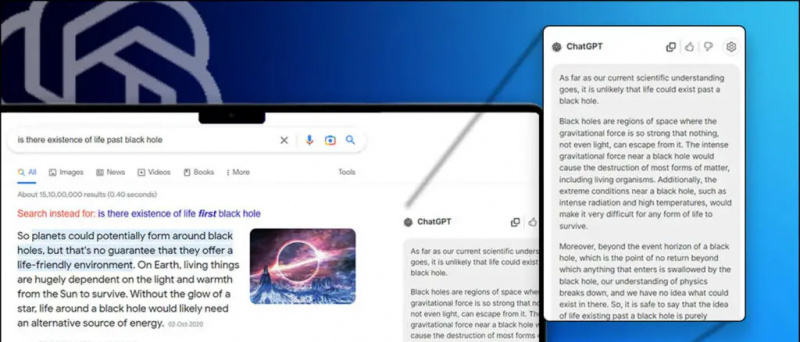WhatsApp stał się integralną częścią naszego życia, ponieważ możemy łączyć się i rozmawiać z naszymi bliskimi, spotykać się z przyjaciółmi. A dzięki dodatkowemu wsparciu WhatsApp dla firm możliwe przypadki użycia wzrosły jeszcze bardziej, np. Umówienie spotkania z lokalną firmą lub rezerwacja stolika w pobliskiej restauracji, a nawet zamówienie pizzy !!
Przeczytaj także | Jak wyciszyć czaty i grupy w WhatsApp
Ale przy tak szybkim tempie zarządzanie wszystkimi tymi rzeczami na naszym telefonie może stać się nieco kłopotliwe. Być może zastanawiałeś się: „Gdybym mógł używać WhatsApp również na moim tablecie i iPadzie, oprócz telefonu i komputera”. Cóż, jak już pewnie się domyślasz, właśnie o tym mam zamiar dzisiaj omówić w tym artykule, więc zaczynajmy.
Korzystaj z WhatsApp na tablecie, iPadzie, komputerze PC i komputerze Mac
Spis treści
WhatsApp na tablety i iPady
Jak wszyscy wiemy, WhatsApp nawet po prawie 12 latach od uruchomienia nie jest kompatybilny z tabletami, ponieważ w sklepach z aplikacjami nie ma wersji „WhatsApp na tablety”. Ale co, jeśli musimy korzystać z WhatsApp na naszym tablecie / iPadzie? Cóż, może WhatsApp nie ma na to odpowiedzi, ale mamy obejście tego problemu.
Przeczytaj także | 2 sposoby korzystania z WhatsApp bez ujawniania swojego numeru telefonu
1. Użyj WhatsApp Web
W 2015 roku firma WhatsApp wydała klienta internetowego, znanego jako „WhatsApp for Web”, z którego codziennie korzysta wiele osób. Ale czy wiesz, że ten sam klient sieciowy może być również używany na tablecie / iPadzie. Po prostu wykonaj następujące kroki, aby to zrobić:
- Otworzyć WhatsApp dla sieci w przeglądarce na tablecie lub iPadzie.

- Przełącz na wersję na komputer w przeglądarce -
- Tablet z Androidem : Stuknij w 3 kropki (w prawym górnym rogu) i kliknij Pole wyboru Witryna na komputery stacjonarne.

- iPad : Stuknij w AA obok adresu URL i wybierz Witryna na komputery stacjonarne .

- Tablet z Androidem : Stuknij w 3 kropki (w prawym górnym rogu) i kliknij Pole wyboru Witryna na komputery stacjonarne.
- Otworzy się witryna internetowa WhatsApp dla sieci Web z kodem QR po prawej stronie (w ten sposób).

- Otwórz WhatsApp na swoim telefonie -
- Android : Stuknij w 3 kropki (w prawym górnym rogu) i kliknij WhatsApp Web.

- iOS : Przejdź do ustawień (w prawym dolnym rogu) i kliknij WhatsApp Web.

- Android : Stuknij w 3 kropki (w prawym górnym rogu) i kliknij WhatsApp Web.
- Teraz zeskanuj kod QR na tablecie / iPadzie z telefonu.

Uwaga: Upewnij się, że Twój telefon jest połączony z internetem, ponieważ aplikacja WhatsApp odzwierciedla czat Twojego Telefonu, tj. Główna rozmowa będzie się odbywać tylko z Twojego telefonu.
Przeczytaj także | Jak wysyłać znikające wiadomości na WhatsApp, Telegram i Signal
2. Samodzielna aplikacja WhatsApp
Jeśli nie chcesz zarządzać dwoma urządzeniami (telefonem z Internetem i tabletem) i chcesz uruchomić WhatsApp niezależnie na swoim tablecie. Następnie możesz wykonać następujące kroki:
- Pobierz plik WhatsApp Apk z bezpiecznej i zaufanej strony internetowej, polecam go pobrać z Apk Mirror .

- Upewnij się, że pobierasz ten, którego Architektura jest uniwersalny .

- Kliknij Pobierz apk.
- Otwórz i zainstaluj plik Apk. (Jeśli nigdy wcześniej nie ładowałeś pakietu APK, proces instalacji poprosi o to zezwalaj na instalację z nieznanych źródeł )

- Otwórz aplikację WhatsApp, może pojawić się ten komunikat o błędzie: tablety nie są obecnie obsługiwane.

- Stuknij w OK i skonfiguruj WhatsApp na swoim tablecie.
Uwaga: ponieważ pobrałeś WhatsApp na tablecie, nie możesz go zaktualizować ze sklepu Google Play. Z czasem musisz więc ręcznie pobierać nowe pliki APK, aby WhatsApp działał.
WhatsApp na komputery PC i Mac
Jeśli chcesz korzystać z WhatsApp na komputerze PC lub Mac, możesz postępować zgodnie z tymi sposobami.
1. Użyj sieci WhatsApp
Jednym z łatwych sposobów jest użycie go przez WhatsApp Web, postępując zgodnie z powyższą procedurą. 
2. Klient WhatsApp dla Windows lub Mac
Sieć WhatsApp to rozwiązanie tymczasowe, do bardzo rzadkiego lub umiarkowanego użytku. Ale jeśli nie chcesz stosować się do tego samego monotonnego procesu logowania do WhatsApp Web i chcesz raz na zawsze znaleźć trwałe rozwiązanie. Następnie możesz pobrać i zainstalować dedykowanego klienta komputerowego WhatsApp na komputerze z systemem Windows i Mac z witryny Własna witryna WhatsApp . 
Uwaga: Aby można było używać klienta stacjonarnego, na telefonie musi być zainstalowana aplikacja WhatsApp.
Oto kilka sposobów, dzięki którym możesz korzystać z WhatsApp na tablecie, iPadzie, komputerze PC i Mac i cieszyć się rozmowami.
Dodatkowa wskazówka: obsługa wielu urządzeń WhatsApp
Niedawno, WABetaInfo zauważono obsługę wielu urządzeń w wersji iOS Beta, która umożliwia korzystanie z WhatsApp Web nawet wtedy, gdy telefon nie jest połączony z Internetem.

Wylogowanie z WhatsApp

Wylogowanie z WhatsApp 2
Mówi się również, że wspomniana wersja beta ma możliwość podłączenia do 4 różnych urządzeń, ponieważ ma opcję wylogowania.
Więcej wskazówek i trików WhatsApp znajdziesz na bieżąco!
Komentarze na FacebookuMożesz również śledzić nas, aby otrzymywać natychmiastowe wiadomości techniczne pod adresem wiadomości Google lub dołącz do porad i wskazówek, recenzji smartfonów i gadżetów GadgetsToUse Telegram Group lub subskrybuj najnowsze filmy z recenzjami Kanał Youtube GadgetsToUse.